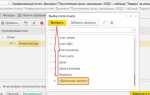![]()
Pixel Painter – это онлайн-редактор, заточенный под пиксель-арт, с минималистичным интерфейсом и инструментами, ориентированными на точную работу с пикселями. Для полноценной работы в нём достаточно браузера, без установки дополнительного ПО. Интерфейс интуитивен: в левой части расположены инструменты, справа – палитра и настройки, центральное поле отведено под холст.
Перед началом работы настрой размер холста. Для спрайтов под игры выбирают формат 32×32 или 64×64 пикселя. Нажми “New” и введи точные значения. Не рекомендуется начинать с большого холста – каждая лишняя строка пикселей усложняет прорисовку и контроль деталей.
Инструмент Pencil используется по умолчанию и позволяет рисовать по одному пикселю. Для быстрой заливки фона выбери Bucket. С помощью Color Picker можно копировать цвет с уже нарисованных элементов. Для работы с симметрией активируй Mirror Mode – это удобно при создании лиц, оружия и других объектов с осевой симметрией.
Палитра – ключевой элемент. Не перегружай рисунок большим количеством цветов: 4–6 оттенков достаточно для выразительной пиксельной графики. При необходимости можно вручную ввести HEX-код цвета. Чтобы избежать «рваных» границ, избегай резких переходов – используй промежуточные тона и технику dithering (шахматное размещение пикселей двух цветов).
После завершения рисунка не забудь сохранить результат. Нажми “Save” и выбери формат PNG. Pixel Painter не сохраняет работы в облаке, поэтому скачивание – единственный способ сохранить прогресс. Для анимаций используй Frame Manager, добавляя и редактируя кадры поочередно.
Выбор размера холста и настройка сетки
Перед началом рисования в Pixel Painter важно задать точный размер холста и корректно настроить сетку, чтобы избежать масштабных правок на поздних этапах.
- Для спрайтов 16-битных игр используйте холст 16×16 или 32×32 пикселя.
- Для детализированных иконок подойдёт 64×64 пикселя.
- Пейзажи и сцены – от 128×128 и выше, но не превышайте 512×512 для сохранения чёткости пикселей.
Сразу определите формат: квадратный холст – универсален, но для UI-элементов лучше использовать нестандартные размеры (например, 128×32 для полосы здоровья).
После установки размера активируйте сетку:
- Откройте панель настроек вида.
- Включите отображение сетки (Grid).
- Задайте шаг сетки: 1 пиксель – для точной прорисовки, 2 или 4 – для грубой компоновки.
- Выберите цвет сетки с низкой насыщенностью, чтобы она не мешала восприятию рисунка.
При создании тайлсетов установите параметры привязки (Snap to Grid), чтобы каждый элемент точно вписывался в ячейку. Например, для тайлов 32×32 – шаг сетки 32 пикселя, включённая привязка обязательна.
Не меняйте размер холста после начала работы: масштабирование и обрезка могут исказить пропорции и сломать выравнивание пикселей.
Работа с палитрой и подбор цветов
![]()
В Pixel Painter цветовая палитра размещена справа внизу. Нажмите на любой цвет, чтобы сделать его активным. Для выбора пользовательского оттенка щёлкните на значке палитры – откроется редактор цветов с возможностью точной настройки RGB и выбора через спектр. Используйте колесо прокрутки мыши для смены яркости и насыщенности.
Создание собственной палитры – ключ к стилю. В верхней части редактора есть кнопка “+”, которая добавляет текущий цвет в пользовательскую палитру. Сохраняйте до 24 цветов на панель, чтобы быстро переключаться между ними во время рисования. Для удаления цвета кликните правой кнопкой мыши по нему.
Избегайте чрезмерного количества оттенков. Ограничьтесь 4–6 основными цветами и их вариациями по тону и светлоте. Для теней лучше использовать не просто тёмный вариант базового цвета, а сдвиг по цветовому кругу в сторону холодных или тёплых оттенков. Это создаёт глубину и выразительность.
Не применяйте черный и белый для затемнения или высветления – используйте тёплые или холодные аналоги (например, тёмно-синий или светло-жёлтый). Это помогает избежать «плоской» графики и сохраняет гармонию в композиции.
Проверяйте палитру на сочетаемость: создавайте миниатюрные эскизы (16×16 пикселей) и оценивайте, как цвета взаимодействуют. Подбирайте контраст не только по яркости, но и по температуре цвета, чтобы выделять важные элементы без использования резких градиентов.
Создание базового контура пиксельного объекта
![]()
Откройте Pixel Painter и выберите инструмент «Карандаш» с размером кисти 1 пиксель. Работайте на прозрачном фоне, чтобы облегчить последующую анимацию или перекраску.
Выберите цвет контура – чаще всего это тёмно-серый (например, #3a3a3a) вместо чисто чёрного, чтобы сохранить гибкость для последующей детализации.
Перед началом рисования определите ключевые точки формы объекта. Для симметричных объектов (например, головы персонажа или щита) включите сетку и считайте пиксели вручную – горизонтальная и вертикальная симметрия позволяет быстрее редактировать и улучшает читаемость.
Начинайте с простого прямоугольника или круга, используя только вертикальные, горизонтальные и 45-градусные линии. Избегайте диагоналей с шагом в один пиксель – они создают «зубчатость» и затрудняют чтение формы.
Создавайте замкнутый контур. Оставленные щели затрудняют заливку и могут нарушить восприятие фигуры. Проверьте контур, включив режим заливки и кликнув внутри фигуры – если цвет не вытекает за пределы, контур корректен.
После создания основного силуэта – упростите. Удалите лишние пиксели, сгладьте острые выступы, особенно в углах. Цель – ясная, читаемая форма без визуального шума.
Добавление деталей с помощью увеличения масштаба
![]()
Увеличение масштаба позволяет работать с каждым пикселем, не теряя точности. В Pixel Painter используйте инструмент Zoom или колесо мыши с зажатым Ctrl, чтобы увеличить изображение до уровня, на котором видны отдельные пиксели.
Работая на масштабе 800% и выше, удобно прорисовывать контуры, выделять тени и добавлять микроэлементы, которые на общем виде будут создавать ощущение глубины и текстуры. Например, при рисовании кирпичной стены, можно вручную разместить вариации цвета на отдельных кирпичах, чтобы усилить эффект объема.
Используйте инструмент Pencil с размером 1 пиксель. Избегайте кистей с мягкими краями – они размывают форму и нарушают пиксельную чёткость. Применяйте оттенки на 1-2 тона светлее или темнее основного цвета – это создаёт реалистичные переходы без потери стилистики.
Для навигации при увеличенном масштабе задействуйте панель предварительного просмотра (Preview) или двигайтесь по холсту с зажатой клавишей пробела. Это ускоряет работу и помогает следить за общей композицией.
Периодически уменьшайте масштаб, чтобы убедиться, что добавленные детали работают в контексте всей сцены. Детализация должна усиливать визуальный эффект, а не перегружать изображение.
Использование слоёв для отдельных элементов
![]()
В Pixel Painter каждый слой функционирует как независимая плоскость. Это позволяет редактировать объекты без воздействия на остальную композицию. Создавайте отдельный слой для каждого ключевого элемента: персонаж, фон, тени, эффекты.
Добавление слоя: нажмите кнопку «+» в панели слоёв. Присвойте осмысленное имя, например Глаз левый или Оружие, чтобы избежать путаницы при дальнейшем редактировании.
Порядок слоёв имеет значение: элементы, которые должны быть поверх других (например, блики или передний план), располагайте выше. Для изменения порядка перетащите слой вверх или вниз в списке.
Изоляция редактирования: активируйте значок замка на тех слоях, которые не нужно изменять. Это предотвратит случайное вмешательство при работе с другими объектами.
Временное скрытие: используйте значок глаза, чтобы скрыть слои. Это удобно при работе с мелкими деталями на перекрывающих слоях.
Слияние слоёв: после завершения редактирования объедините слои с помощью функции «Merge Down», чтобы сократить количество уровней и уменьшить нагрузку на приложение. Однако избегайте преждевременного слияния – отменить его будет невозможно.
Анимация и кадры: при создании анимации сохраняйте слои одинаково структурированными в каждом кадре. Это упрощает редактирование и синхронизацию движений.
Применение теней и света для объёма
![]()
В Pixel Painter объём создаётся через точное размещение светлых и тёмных пикселей, имитирующих источник света. Для достижения реалистичной глубины важно учитывать направление освещения и особенности формы объекта.
- Определите источник света. Установите направление, откуда падает свет – это ключ к правильному расположению теней и бликов.
- Выделите основные грани объекта. Отметьте участки, которые находятся на свету, и те, что скрыты от источника света.
- Выберите палитру. Используйте минимум 3 оттенка одного цвета: светлый для бликов, средний для основной поверхности, тёмный – для теней.
- Наносите светлые пиксели. Размещайте их на гранях, обращённых к свету, избегая чрезмерного растекания, чтобы сохранить чёткость формы.
- Тени задавайте пикселями тёмных оттенков. Помещайте их на противоположной стороне от света, под углами и в углублениях для имитации объёма.
- Используйте антиалиасинг вручную. Разбавляйте переходы между светом и тенью полутоновыми пикселями для плавности без размытости.
- Проверяйте силу контраста. Чрезмерно тёмные тени могут «сплющить» изображение, слишком светлые – сделать его плоским. Балансируйте яркость.
- Добавьте отражённый свет. В местах тени тонко добавьте светлые пиксели, отражённые от окружающих поверхностей, для дополнительной глубины.
Точная работа с пикселями и строгое соблюдение этих шагов обеспечит в Pixel Painter объём и реалистичность даже при минимальном разрешении.
Сохранение и экспорт пиксельного изображения
Для сохранения работы в Pixel Painter используйте встроенную функцию «Сохранить проект». Она сохраняет изображение в формате .pxp – собственном формате редактора, позволяющем сохранить все слои и настройки для последующего редактирования. Этот файл не подходит для просмотра вне программы.
Для публикации или использования изображения вне Pixel Painter выберите «Экспорт». Рекомендуемый формат – .png, так как он сохраняет прозрачность и не сжимает изображение с потерями. При экспорте укажите точное разрешение: для пиксельного арта важно не масштабировать изображение, чтобы избежать размытия. Обычно экспортируют в исходном размере или с кратным увеличением (2x, 4x), применяя «Nearest Neighbor» фильтр масштабирования.
Перед экспортом проверьте, что отключены все вспомогательные слои и сетки, если они не должны отображаться на итоговом файле. Также обратите внимание на прозрачность фона – если она нужна, убедитесь, что фон не заполнен цветом.
Для веб-использования оптимально экспортировать изображение с палитрой до 256 цветов, что уменьшит размер файла без потери качества пиксельного рисунка. Если программа поддерживает сохранение в формате .gif, его стоит использовать для анимаций с ограниченной цветовой палитрой.
Исправление ошибок и откат действий
В Pixel Painter для отмены последнего действия используется сочетание клавиш Ctrl+Z (Cmd+Z на Mac). История изменений ограничена 20 шагами, что позволяет быстро вернуть состояние до нескольких действий назад. Для возврата отменённого действия применяйте Ctrl+Y (Cmd+Shift+Z на Mac).
Если вы хотите отменить несколько шагов, удерживайте Ctrl и нажимайте Z несколько раз подряд. При работе с инструментами заливки и штриха учитывайте, что одно действие фиксируется как единичный шаг, поэтому возвращение возможно сразу к состоянию до начала штриха.
Для исправления мелких ошибок рекомендуется использовать инструмент «Ластик» с подходящим размером кисти. При этом важно сохранять работу часто, так как автоматическое сохранение ограничено и не предусматривает версий.
Pixel Painter не поддерживает полноценный мультиуровневый откат, поэтому для сохранения промежуточных этапов используйте функцию экспорта проекта в формате PNG. Это позволит сохранить текущий результат и при необходимости загрузить его заново, чтобы избежать потери прогресса.
Вопрос-ответ:
Как в Pixel Painter выбрать нужный цвет для рисования?
В Pixel Painter цвет можно выбрать с помощью палитры, расположенной обычно в боковой панели программы. Для этого достаточно кликнуть по нужному оттенку. Также можно использовать инструмент пипетка, который позволяет брать цвет прямо с холста, если вы хотите повторить оттенок из уже созданного рисунка.
Какие инструменты в Pixel Painter лучше использовать для прорисовки мелких деталей?
Для мелких деталей подойдут инструменты с тонкой кистью или карандашом, которые позволяют работать с отдельными пикселями. В программе можно менять размер кисти до минимального значения — это даст максимальную точность. Также полезно увеличить масштаб изображения, чтобы удобнее было работать с маленькими элементами.
Можно ли в Pixel Painter отменять последние действия, если я допустил ошибку?
Да, в Pixel Painter предусмотрена функция отмены действий. Обычно для этого используется сочетание клавиш Ctrl+Z (Cmd+Z на Mac). Это позволяет вернуть программу в состояние до последнего изменения. Кроме того, есть возможность повторить отменённое действие с помощью Ctrl+Y или специальной кнопки.
Как сохранить готовую работу из Pixel Painter в формате, подходящем для публикации?
Чтобы сохранить изображение, нужно воспользоваться меню «Файл» и выбрать пункт «Сохранить как» или «Экспорт». В Pixel Painter доступно несколько форматов, таких как PNG или GIF, которые подходят для публикации в интернете. PNG сохраняет изображение с высоким качеством и прозрачным фоном, если он есть, что часто бывает удобнее.
Какие шаги стоит выполнить, чтобы начать новый рисунок с нуля в Pixel Painter?
Для создания нового рисунка нужно открыть программу и выбрать опцию «Новый проект». Затем задайте размеры холста, которые соответствуют вашим задачам. После этого определитесь с палитрой цветов, а также настройте кисти и другие инструменты. Можно сразу увеличить масштаб холста для более удобной работы с деталями.
Как в Pixel Painter создать первый рисунок с помощью сетки пикселей?
Для начала откройте программу и создайте новый холст с нужными размерами. Включите отображение сетки, чтобы видеть отдельные пиксели. Затем выберите инструмент «Карандаш» и выберите цвет. Нажимайте по ячейкам сетки, чтобы закрашивать отдельные пиксели и формировать изображение. Используйте инструмент «Ластик» для исправлений. По мере работы можно менять цвета и экспериментировать с формой, контролируя результат на уровне каждого пикселя.
Какие советы помогут сделать рисунок в Pixel Painter более аккуратным и детализированным?
Чтобы рисунок выглядел аккуратно, стоит работать медленно, тщательно прорабатывая каждый пиксель. Используйте увеличение холста для точного нанесения цветов. Не забывайте про палитру — выбирайте контрастные оттенки, чтобы элементы рисунка были четко видны. Полезно делать перерывы и смотреть на изображение с расстояния, чтобы оценить общую композицию. Также пробуйте использовать слои, если программа их поддерживает, для удобного редактирования разных частей работы.